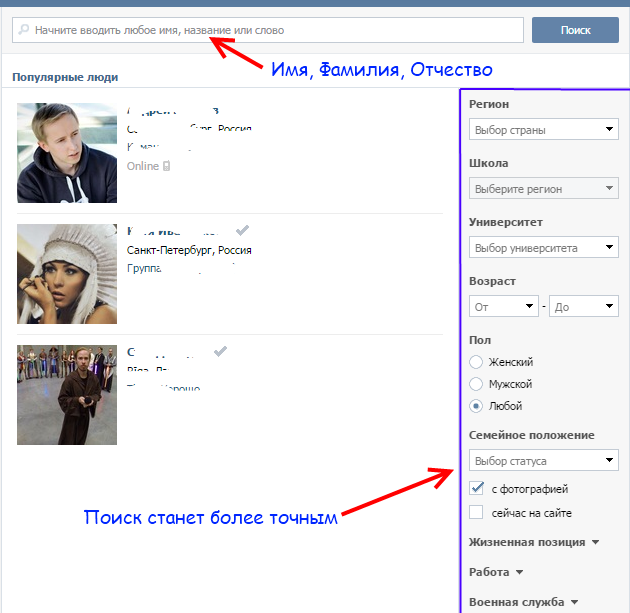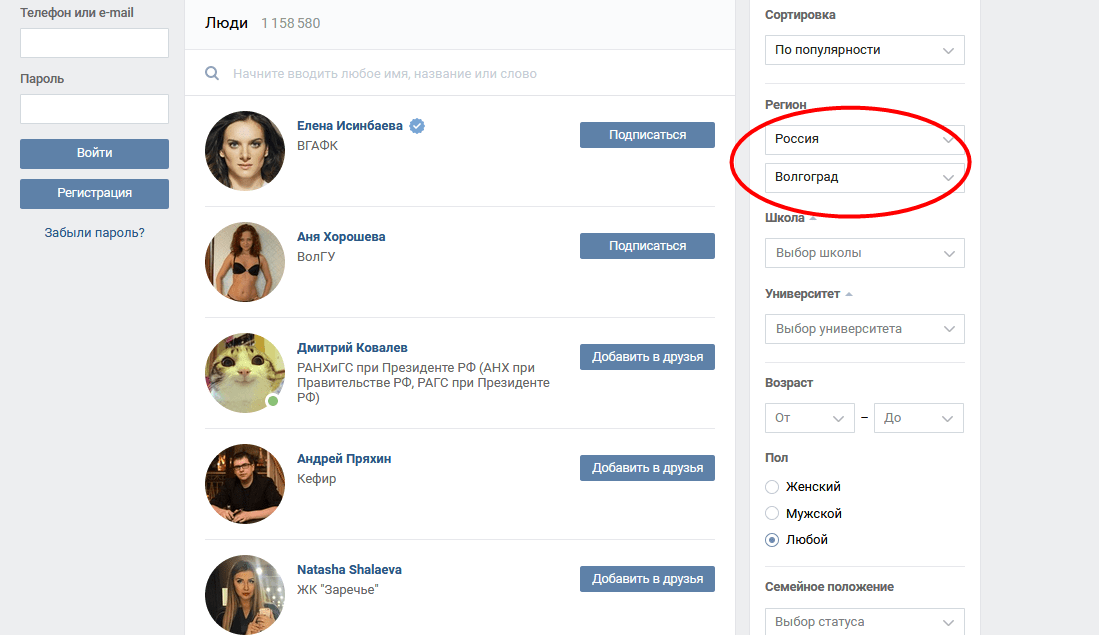Как в Контакте найти человека
Комментариев нет
Чтобы разобраться в том, как в Контакте найти человека, необходимо определиться с целью поиска. В ВК есть несколько методов, которые зависят от имеющейся информации об искомом пользователе. В статье вы найдете пошаговые инструкции к каждому методу.
Если вы знаете, каким именем и фамилией подписан человек в социальной сети или имеете сведенья о его паспортных данных, то поиск не составит труда:
- Зайдите на свою страничку ВКонтакте.
- В шапке сайта справа от логотипа ВК находится специальное поле, с помощью которого осуществляется поиск по сайту. Укажите имя и, если знаете, фамилию человека, который вам нужен и нажмите клавишу ввода («Enter»). Можете перейти на поисковую страницу сразу с нашего сайта по ссылке https://vk.com/search. Там тоже есть возможность ввести ФИО и искать человека.
- Вы окажетесь на страничке общего поиска по соц. сети. В ленте будут отображены все, что поисковик счел похожим на ваш запрос, включая новости, сообщества, видео и аудиозаписи.

- Перед вами откроется список найденных страниц по указанному имени и фамилии. Их количество зависит от распространенности ФИО искомого человека. Используйте фильтры в правой части страницы, чтобы сузить круг для розыска. Введите как можно больше информации, которая вам известна. Например, введя в фильтры данные о стране и городе человека, его возраст и пол, вы сможете уменьшить количество найденных страниц с нескольких тысяч до 10 – 20 штук. Результаты поиска будут автоматически формироваться с учетом нового фильтра.
- Когда вы обнаружите необходимую страничку, то сможете перейти на нее, ознакомиться с записями и фото, а также написать пользователю сообщение. Если информация профиля скрыта, то добавьте его в друзья. После подтверждения заявки вы сможете начать общение.
Справка! Если не знаете точно, каким именем подписан человек, то попробуйте поискать по полному и сокращенному имени.
Например, на запрос Юля и Юлия, поисковая система ВК выдаст разные результаты.
Если у вас возникли проблемы при поиске имени и фамилии, но знаете, что у вас точно есть несколько общих друзей, воспользуйтесь рекомендациями ВК через специальную кнопку поиска знакомых.
- Зайдите на свою страницу в ВК.
- Войдите в раздел со списком друзей.
- В правой верхней части страницы над перечнем профилей находится кнопка «Найти друзей». Нажмите ее.
- На этой странице ВК любезно собрал список всех людей, с которыми, по его мнению, вы можете быть знакомы.
- Попробуйте разыскать профиль человека, который вам нужен, в этом перечне.
Так же существуют рабочие способы найти в соц. сети практически кого угодно, не регистрируясь в ВК. Но это уже совсем другая история. Статью об этом вы можете прочитать на вашем любимом сайте vkbaron.ru.
Найти человека по фамилии в социальных сетях – бесплатная база данных
18,460,434
Человек в базе
12,932
Университетов и ВУЗов
197,414
Школ, лицеев, гимназий
Введите известные данные и получите результат за несколько секунд
Предлагаем поиск людей по фамилии, месту обучения или проживания и другим параметрам. Разработанный нами бот отбирает информацию из всех открытых источников – ВКонтакте, FaceBook, Одноклассники, Twitter, Instagram, Pinterest, Tumblr и так далее. Используем более 100 площадок, поэтому вы легко обнаружите информацию о том, кто вас интересует.
Разработанный нами бот отбирает информацию из всех открытых источников – ВКонтакте, FaceBook, Одноклассники, Twitter, Instagram, Pinterest, Tumblr и так далее. Используем более 100 площадок, поэтому вы легко обнаружите информацию о том, кто вас интересует.
С помощью нашей базы данных людей вы найдете информацию о тех, с кем:
Работали
Учились в школе
Учились в вузе
Служили
Чтобы быстро найти человека
Введите в форме на сайте страну и город, название учебного заведения, фирмы или воинской части
Добавьте фильтры по возрасту, отметьте год окончания вуза или школы, дату завершения службы
Посмотрите список людей и отыщите того, кто вас интересует. На сайте собрана информация о 18,460,434 пользователях
На нашем сервисе поиска людей по фамилии и другим данным
Реализованы все необходимые функции
- Вы сможете связаться с человеком.
 В карточке пользователя вы увидите страницу ВКонтакте или другой соцсети, напишете сообщение или добавьте в друзья. Теперь вы точно не потеряете связь, договоритесь о встрече, увидите в живую того, кто вам дорог.
В карточке пользователя вы увидите страницу ВКонтакте или другой соцсети, напишете сообщение или добавьте в друзья. Теперь вы точно не потеряете связь, договоритесь о встрече, увидите в живую того, кто вам дорог. - Вам не нужно проходить регистрацию. Все опции и фильтры доступны совершенно бесплатно. Вы получаете данные, размещенные в интернете в свободном доступе, и просматриваете их на одной странице – удобнее, чем искать информацию на разных площадках.
- Вы посмотрите медиафайлы, загруженные человеком. Бот подтягивает фотографии и видео, которые разместил пользователь ВКонтакте, на YouTube, в Одноклассниках или на другие сервисы – вы легко узнаете пользователя, увидите, как он изменился с вашей последней встречи.
Найдите человека в России, СНГ или других странах
Собираем данные со всего интернета – выберите город или введите фамилию в строке поиска.
Великий Новгород Россия
Владивосток Россия
Волгоград Россия
Екатеринбург Россия
Казань Россия
Калининград Россия
Краснодар Россия
Красноярск Россия
Москва Россия
Мурманск Россия
Нижний Новгород Россия
Новосибирск Россия
Омск Россия
Ростов-на-Дону Россия
Рязань Россия
Самара Россия
Санкт-Петербург Россия
Саратов Россия
Уфа Россия
Хабаровск Россия
Челябинск Россия
Днепропетровск Украина
Донецк Украина
Запорожье Украина
Киев Украина
Кривой Рог Украина
Луганск Украина
Львов Украина
Мариуполь Украина
Николаев Украина
Одесса Украина
Севастополь Украина
Харьков Украина
Барановичи Беларусь
Бобруйск Беларусь
Брест Беларусь
Витебск Беларусь
Гомель Беларусь
Гродно Беларусь
Минск Беларусь
Могилёв Беларусь
Актобе Казахстан
Алма-Ата Казахстан
Астана Казахстан
Караганда Казахстан
Костанай Казахстан
Павлодар Казахстан
Петропавловск Казахстан
Семей Казахстан
Тараз Казахстан
Усть-Каменогорск Казахстан
Шымкент Казахстан
Tallinn Эстония
London Великобритания
Budapest Венгрия
Athens Греция
København Дания
Delhi Индия
Dublin Ирландия
Reykjavík Исландия
Madrid Испания
Torino Италия
Amsterdam Нидерланды
Den Haag Нидерланды
Rotterdam Нидерланды
Bergen Норвегия
Oslo Норвегия
Stavanger Норвегия
Trondheim Норвегия
Warszawa Польша
Kemer Турция
Bordeaux Франция
Lyon Франция
Dubrovnik Хорватия
Zagreb Хорватия
Zürich Швейцария
Göteborg Швеция
Malmö Швеция
Закон РФ «О персональных данных»
Согласно ст. ст.6, 7 названного Федерального закона операторы персональных данных обрабатывать персональные данные могут только с согласия субъектов персональных данных.
ст.6, 7 названного Федерального закона операторы персональных данных обрабатывать персональные данные могут только с согласия субъектов персональных данных.
Кроме того, операторами и третьими лицами, получающими доступ к персональным данным, должна обеспечиваться их конфиденциальность, за исключением случаев, когда персональные данные обезличены или являются общедоступными. Вы сами публикуете свои данные в сети интернет (социальные сети, форумы и т.д), что делает Ваши данные общедоступными!
botsman — Поисковая система информации о людях. Информация собрана из открытых интернет источников, за достоверность информации, администрация сайта ответственности не несет.
640,809
Компаний
786
Военных частей
1,038,117
Фамилий
Как в Outlook изменить способ отображения и хранения контактов?
Как в Outlook изменить способ отображения и хранения контактов? Этот контент был заархивирован и больше не поддерживается Университетом Индианы.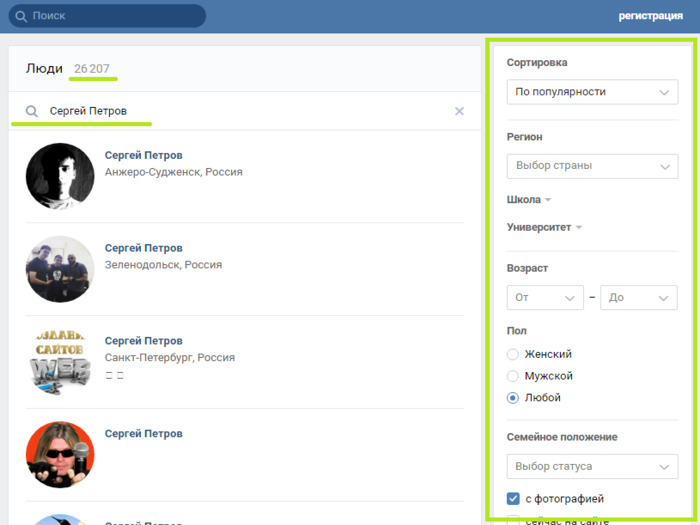 Информация здесь может быть неточной, а ссылки могут быть недоступны или ненадежны.
Информация здесь может быть неточной, а ссылки могут быть недоступны или ненадежны.
В Outlook контакты — это записи для людей, с которыми вы общаться на регулярной основе. Outlook позволяет хранить и организовать информацию для каждого контакта, начиная от телефонных номеров и несколько адресов электронной почты на день рождения контакта или имя супруга.
На этой странице:
- Просмотр контактов
- Изменение порядка отображения
- Дополнительные параметры отображения
Просмотр контактов
Чтобы просмотреть список ваших контактов:
- В Outlook 2007 и 2003 щелкните значок Контакты в Панель навигации Outlook.
- В Outlook 2002 щелкните значок «Контакты» в Outlook Панель быстрого доступа.
Чтобы просмотреть полную информацию о контакте, дважды щелкните имя Контакта. Оттуда вы можете щелкнуть вкладку «Подробности», чтобы добавить дополнительную информацию.
Изменение порядка отображения
Контакты можно упорядочить по алфавиту по имени, фамилии или
название компании, в которой работает каждый человек.
Представление по умолчанию для контактов показывает адресные карточки, отсортированные как «Файл Как», в порядке возрастания.
Чтобы изменить значение по умолчанию для того, как новые записи добавляются и хранятся в
ваша папка контактов :
- В меню Сервис выберите Параметры….
- Выберите параметры контакта….
- Используйте раскрывающийся список «По умолчанию «Полное имя»:», чтобы выбрать порядок, который вы хотели бы использовать в Outlook для новых имен. Ты можешь выбрать Первый (Средний) Последний, Последний Первый или Первый Последний1 Последний2.
- Используйте раскрывающийся список «Порядок файлов по умолчанию:», чтобы выбрать порядке, который вы хотели бы использовать в Outlook для регистрации новых контактов. Вы можете выберите «Последний, первый»; Первый Последний; или любой из этих опции, предшествующие или сопровождаемые названием компании.
- Нажмите OK в окне
Contact Options, затем ОК снова вОпцииОкно.
Для дальнейшей организации отображения существующих контактов откройте
конкретный контакт из папки Контакты и нажмите
стрелку рядом с «Файл как:». Это позволит вам переопределить
созданные вами настройки по умолчанию.
Дополнительные параметры отображения
Контакты также можно отображать одним из следующих способов:
Outlook 2007 и 2003
- Используйте категории в области навигации в разделе «Текущий вид».
Либо в меню Сервис выберите Текущий Просмотр (Outlook 2007) или Упорядочить по, а затем по текущему Просмотр (Outlook 2003). Выберите один из следующих:
- Адресные карты
- Подробные адресные карты
- Список телефонов
- по категории
- от компании
- по местоположению
- По последующему флагу (Outlook 2003)
- Настройка. Текущий просмотр
- Визитные карточки (Outlook 2007)
- .
- Файлы данных Outlook (Outlook 2007)
Outlook 2002
- В меню Сервис выберите Текущее представление.

- Выберите один из следующих вариантов:
- Адресные карты
- Подробные адресные карты
- Список телефонов
- По категориям
- По компаниям
- По местонахождению
- По флажкам отслеживания 91005
44 - Добро пожаловать
- Добавляйте контакты из iCloud, Google и др.
- Добавляйте людей и компании
- Импортировать контакты
- Обновить контактную информацию
- Настройте свою карту
- Удалить контакты
- Создание и изменение списков
- Создание и изменение смарт-списков
- Удалить списки и смарт-списки
- Редактировать список рассылки для списков и смарт-списков
- Посмотреть контакты
- Отправьте текстовое сообщение, позвоните или отправьте электронное письмо контакту
- Отправить список или смарт-список по электронной почте
- Показывать дни рождения контактов в календаре
- Показать адрес контакта на карте
- Поделиться контактом
- Печать почтовых этикеток, конвертов и списков контактов
- Свяжите контакты из разных аккаунтов
- Объединить карточки контактов
- Экспорт или архив контактов
- Изменить настройки
- Изменить шаблон карточки контакта
- Изменить способ сортировки контактов
- Добавить или изменить фотографии контактов
- Изменить формат адреса улицы
- Горячие клавиши
- Авторские права
Это документ akkh в Базе знаний.
Последнее изменение: 07.09.2021 17:13:18 .
Изменить способ сортировки контактов в программе «Контакты» на Mac
Искать в этом руководстве
Контакты в списке контактов можно сортировать по имени или фамилии.


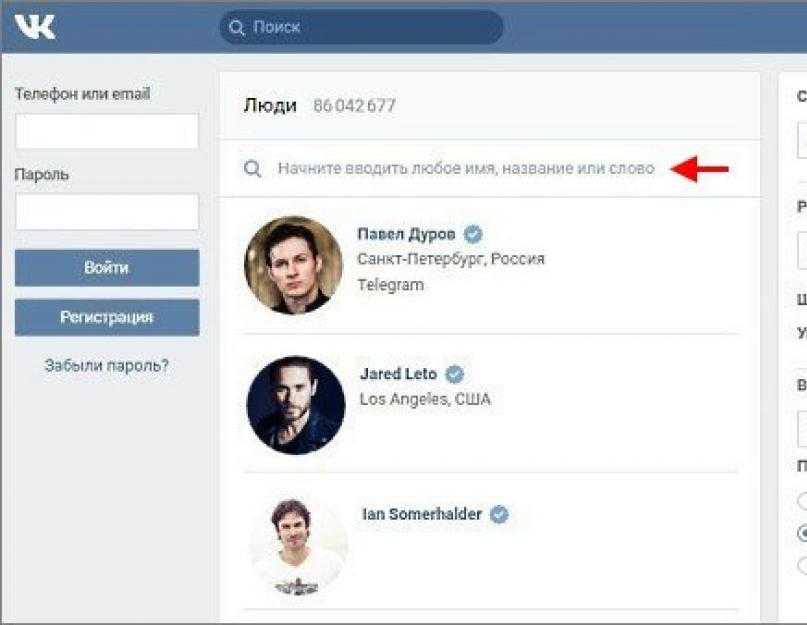 Например, на запрос Юля и Юлия, поисковая система ВК выдаст разные результаты.
Например, на запрос Юля и Юлия, поисковая система ВК выдаст разные результаты.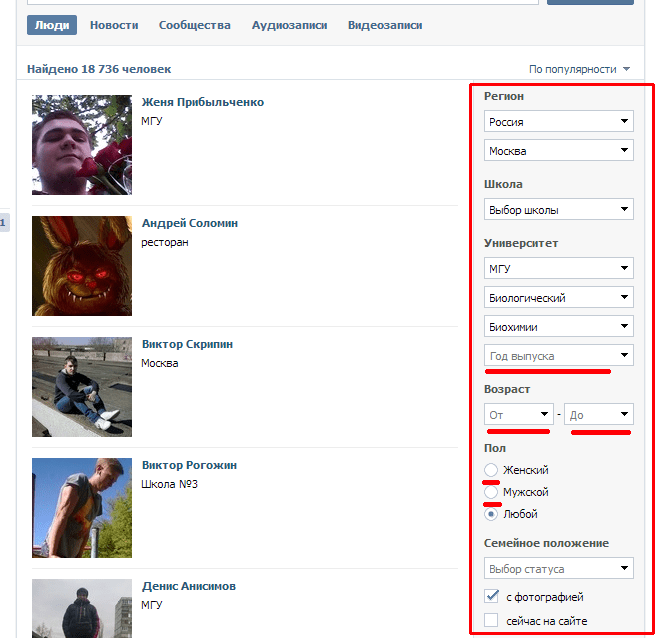 В карточке пользователя вы увидите страницу ВКонтакте или другой соцсети, напишете сообщение или добавьте в друзья. Теперь вы точно не потеряете связь, договоритесь о встрече, увидите в живую того, кто вам дорог.
В карточке пользователя вы увидите страницу ВКонтакте или другой соцсети, напишете сообщение или добавьте в друзья. Теперь вы точно не потеряете связь, договоритесь о встрече, увидите в живую того, кто вам дорог.